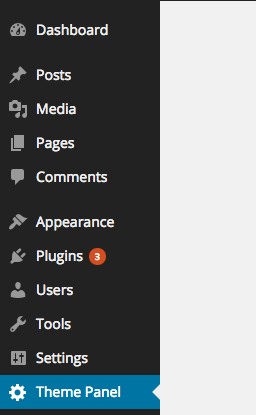
- API Tetapan WordPress adalah alat yang popular untuk membuat halaman tetapan tema, yang membolehkan penyesuaian ciri, tingkah laku, dan gaya tanpa mengedit fail PHP atau CSS secara langsung. Ini membuat pengemaskinian tema lebih mudah dan menghalang kehilangan perubahan yang dibuat oleh pengguna.
- API Tetapan membolehkan pilihan penyesuaian seperti URL profil sosial, pilihan antara susun atur statik atau responsif, dan muat naik logo. Ciri -ciri ini boleh ditambah menggunakan fungsi seperti add_settings_section, add_settings_field, dan register_setting.
- Tetapan yang dibuat menggunakan API Tetapan boleh diambil di hujung depan menggunakan fungsi get_option (), kerana API tetapan secara dalaman menyimpan nilai menggunakan API Pilihan. Ini memudahkan untuk mengakses dan menggunakan tetapan tersuai dalam tema.
Dalam tutorial ini, kami akan mempelajari cara yang disyorkan 'WordPress' untuk membuat halaman tetapan tema, iaitu, menggunakan API Tetapan WordPress. API Tetapan WordPress telah ditambah dalam WordPress 2.7 dan sejak itu ia telah menjadi salah satu API WordPress yang paling popular. Tutorial ini juga berguna jika anda merancang untuk menambah halaman tetapan ke plugin WordPress anda. Mari kita mulakan.
Apa yang akan kita sertakan dalam halaman tetapan tema?
Pilihan dalam halaman tetapan tema anda bergantung pada ciri dan penyesuaian tema anda menyokong. Yang mengatakan, terdapat beberapa perkara biasa yang termasuk dalam setiap halaman tetapan tema. Beberapa pilihan biasa ialah: URL sosial, susun atur statik atau responsif dan logo header untuk menamakan beberapa. Dalam tutorial ini saya akan menunjukkan kepada anda bagaimana untuk memasukkan empat pilihan ini dalam halaman Tetapan Tema kami.
Membuat item Menu Halaman Tetapan Tema
pertama kita perlu membuat item menu pada panel admin yang akan mengakses halaman tetapan tema kami.
kita boleh membuat item menu menggunakan API menu WordPress. Inilah kod untuk membuat item menu.
di sini, panel tema adalah ID unik yang mewakili item menu kami. Tema_SETTINGS_PAGE adalah panggilan balik untuk memaparkan kandungan halaman yang dibuat oleh API Menu. Kami akan mengodkan fungsi ini seterusnya.
<span>function theme_settings_page(){}
</span>
<span>function add_theme_menu_item()
</span><span>{
</span> <span>add_menu_page("Theme Panel", "Theme Panel", "manage_options", "theme-panel", "theme_settings_page", null, 99);
</span><span>}
</span>
<span>add_action("admin_menu", "add_theme_menu_item");</span>
inilah caranya.
Gambaran keseluruhan tetapan API
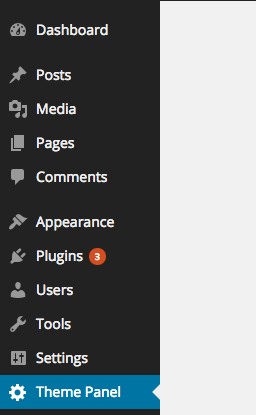
API Tetapan digunakan untuk mengisi halaman yang dibuat oleh API Item Menu. Halaman tetapan dibahagikan kepada bahagian dan medan.
Demi tutorial ini, kami hanya akan membuat satu bahagian dan akan meletakkan semua bidang di dalam bahagian itu.
inilah kod untuk fungsi tema_settings_page untuk membuat bahagian dan tambahkan butang hantar.
<span>function theme_settings_page(){}
</span>
<span>function add_theme_menu_item()
</span><span>{
</span> <span>add_menu_page("Theme Panel", "Theme Panel", "manage_options", "theme-panel", "theme_settings_page", null, 99);
</span><span>}
</span>
<span>add_action("admin_menu", "add_theme_menu_item");</span>
di sini kita mendaftarkan seksyen menggunakan settings_field dengan seksyen ID. Tema-Options adalah ID kumpulan untuk semua bidang yang dimiliki oleh seksyen. Akhirnya, fungsi hantar_button () menggema butang hantar untuk halaman tetapan tema kami.
inilah cara yang harus dilihat.

Menambah URL Profil Sosial
Sekarang, mari tambahkan medan dalam halaman Tetapan kami untuk menyimpan URL profil Facebook dan Twitter kami. Hampir setiap tema WordPress mempunyai pilihan profil sosial, oleh itu ia adalah contoh yang berguna dan praktikal.
Berikut adalah kod untuk menambah medan teks input menggunakan API Tetapan.
function theme_settings_page()
{
?>
<span><span><span><div</span> class<span>="wrap"</span>></span>
</span> <span><span><span><h1</span>></span>Theme Panel<span><span></h1</span>></span>
</span> <span><span><span><form</span> method<span>="post"</span> action<span>="options.php"</span>></span>
</span> <span><span><?php
</span></span><span> <span>settings_fields("section");
</span></span><span> <span>do_settings_sections("theme-options");
</span></span><span> <span>submit_button();
</span></span><span> <span>?></span>
</span> <span><span><span></form</span>></span>
</span> <span><span><span></div</span>></span>
</span> <span><span><?php
</span></span><span><span>}</span></span>
Selepas panel admin diasaskan, kami mendaftarkan bahagian dan paparan paparan medan. Di sini kita menggunakan tiga fungsi penting:
- add_settings_section digunakan untuk memaparkan bahagian tajuk dan keterangan.
- add_settings_field digunakan untuk memaparkan kod html medan.
- register_setting dipanggil untuk mengautomasikan menyimpan nilai medan.
Inilah halaman tetapan kami sekarang.

Kami kini melihat cara menambah medan teks input menggunakan halaman Tetapan kami. Mari lihat bagaimana untuk menambah kotak semak dengan menyediakan pilihan untuk memilih antara susun atur statik atau responsif.
Menambah pilihan untuk memilih antara susun atur
mari kita lihat bagaimana untuk memperluaskan fungsi Display_Theme_Panel_Fields untuk memaparkan kotak semak untuk memilih antara susun atur.
inilah kod untuk mencapai ini.
function display_twitter_element()
{
?>
<span><span><span><input</span> type<span>="text"</span> name<span>="twitter_url"</span> id<span>="twitter_url"</span> value<span>="<span><?php echo get_option('twitter_url'); ?></span>"</span> /></span>
</span> <span><span><?php
</span></span><span><span>}
</span></span><span>
</span><span><span>function display_facebook_element()
</span></span><span><span>{
</span></span><span> <span>?></span>
</span> <span><span><span><input</span> type<span>="text"</span> name<span>="facebook_url"</span> id<span>="facebook_url"</span> value<span>="<span><?php echo get_option('facebook_url'); ?></span>"</span> /></span>
</span> <span><span><?php
</span></span><span><span>}
</span></span><span>
</span><span><span>function display_theme_panel_fields()
</span></span><span><span>{
</span></span><span> <span>add_settings_section("section", "All Settings", null, "theme-options");
</span></span><span>
</span><span> <span>add_settings_field("twitter_url", "Twitter Profile Url", "display_twitter_element", "theme-options", "section");
</span></span><span> <span>add_settings_field("facebook_url", "Facebook Profile Url", "display_facebook_element", "theme-options", "section");
</span></span><span>
</span><span> <span>register_setting("section", "twitter_url");
</span></span><span> <span>register_setting("section", "facebook_url");
</span></span><span><span>}
</span></span><span>
</span><span><span>add_action("admin_init", "display_theme_panel_fields");</span></span>
kami menambah medan tetapan baru menggunakan add_settings_field dan mendaftarkannya menggunakan daftar_settings seperti biasa. Satu perkara yang perlu diperhatikan, jika kita ingin memberitahu sama ada pengguna telah memeriksa kotak semak atau tidak, kami menggunakan fungsi yang diperiksa ().
Fungsi yang diperiksa () membandingkan nilai dengan nilai lain, jika ia sama maka ia bergema atribut yang diperiksa, jika tidak.
Inilah cara halaman tetapan kami kelihatan sekarang.

memuat naik logo
Fungsi register_setting mengambil hujah ketiga yang merupakan panggilan balik, panggilan balik ini dipecat sebelum ia menyimpan tetapan ke dalam pangkalan data. Kami boleh menggunakan panggil balik ini untuk mengendalikan muat naik.
inilah kod untuk memuat naik logo di halaman tetapan kami.
function display_twitter_element()
{
?>
<span><span><span><input</span> type<span>="text"</span> name<span>="twitter_url"</span> id<span>="twitter_url"</span> value<span>="<span><?php echo get_option('twitter_url'); ?></span>"</span> /></span>
</span> <span><span><?php
</span></span><span><span>}
</span></span><span>
</span><span><span>function display_facebook_element()
</span></span><span><span>{
</span></span><span> <span>?></span>
</span> <span><span><span><input</span> type<span>="text"</span> name<span>="facebook_url"</span> id<span>="facebook_url"</span> value<span>="<span><?php echo get_option('facebook_url'); ?></span>"</span> /></span>
</span> <span><span><?php
</span></span><span><span>}
</span></span><span>
</span><span><span>function display_layout_element()
</span></span><span><span>{
</span></span><span> <span>?></span>
</span> <span><span><span><input</span> type<span>="checkbox"</span> name<span>="theme_layout"</span> value<span>="1"</span> <span><span><?php checked(1, get_option('theme_layout'), true); ?></span></span> /></span>
</span> <span><span><?php
</span></span><span><span>}
</span></span><span>
</span><span><span>function display_theme_panel_fields()
</span></span><span><span>{
</span></span><span> <span>add_settings_section("section", "All Settings", null, "theme-options");
</span></span><span>
</span><span> <span>add_settings_field("twitter_url", "Twitter Profile Url", "display_twitter_element", "theme-options", "section");
</span></span><span> <span>add_settings_field("facebook_url", "Facebook Profile Url", "display_facebook_element", "theme-options", "section");
</span></span><span> <span>add_settings_field("theme_layout", "Do you want the layout to be responsive?", "display_layout_element", "theme-options", "section");
</span></span><span>
</span><span> <span>register_setting("section", "twitter_url");
</span></span><span> <span>register_setting("section", "facebook_url");
</span></span><span> <span>register_setting("section", "theme_layout");
</span></span><span><span>}
</span></span><span>
</span><span><span>add_action("admin_init", "display_theme_panel_fields");</span></span>
di sini, kami menggunakan wp_handle_upload untuk menyimpan fail imej dan mengambil URLnya dan menyimpannya sebagai pilihan.
Inilah caranya halaman tetapan kami sekarang, ia membentuk dengan baik!

Mendapatkan Tetapan
Tema perlu mengambil nilai tetapan di hujung depan. API Tetapan secara dalaman menyimpan nilai menggunakan API Pilihan. Oleh itu, anda boleh mengambil nilai menggunakan fungsi get_option ().
Ia agak mudah, inilah kod.
<span>function theme_settings_page(){}
</span>
<span>function add_theme_menu_item()
</span><span>{
</span> <span>add_menu_page("Theme Panel", "Theme Panel", "manage_options", "theme-panel", "theme_settings_page", null, 99);
</span><span>}
</span>
<span>add_action("admin_menu", "add_theme_menu_item");</span>
Kesimpulan
Dalam artikel ini kita melihat bagaimana kita boleh membuat halaman tetapan tema menggunakan API Tetapan. Kami mencipta medan input teks, fail dan kotak semak untuk mengambil input dalam pelbagai format data. Teruskan dan cuba mengembangkan halaman dan tambahkan lebih banyak borang kawalan diri anda.
Soalan Lazim (Soalan Lazim) Mengenai Membuat Halaman Tetapan Tema WordPress
Apakah API Tetapan WordPress dan mengapa ia penting? Ia penting kerana ia menyediakan cara pengendalian data yang standard dan selamat. Ia juga memastikan bahawa tema atau plugin anda serasi dengan ekosistem WordPress, menjadikannya lebih mudah bagi pengguna untuk menguruskan tetapan dari kawasan admin WordPress. ??>
Untuk menambah bahagian baru ke halaman Tetapan Tema WordPress anda, anda perlu menggunakan fungsi add_settings_section (). Fungsi ini mengambil tiga parameter: ID bahagian, tajuk bahagian, dan fungsi panggil balik yang mengeluarkan kandungan seksyen. ID harus unik untuk mengelakkan konflik dengan bahagian lain. Fungsi ini mengambil tiga parameter: kumpulan pilihan, nama pilihan, dan pelbagai argumen yang menentukan tetapan. Kumpulan pilihan harus sepadan dengan kumpulan yang digunakan dalam fungsi Tetapan_Fields (), dan nama pilihan adalah nama pilihan untuk disimpan dalam pangkalan data. >Untuk membuat medan borang untuk tetapan anda, anda boleh menggunakan fungsi add_settings_field (). Fungsi ini mengambil beberapa parameter termasuk id bidang, tajuk medan, fungsi panggil balik yang mengeluarkan medan borang, halaman di mana medan harus dipaparkan, bahagian di mana medan harus ditambah, dan pelbagai argumen Untuk bidang.
Bagaimana saya boleh mengesahkan dan membersihkan tetapan saya? Hujah ini harus menjadi fungsi panggil balik yang mengambil data input, mengesahkan dan membersihkannya, dan kemudian mengembalikan data yang dibersihkan. Ini memastikan bahawa hanya data yang sah dan selamat disimpan dalam pangkalan data.
Bagaimana saya boleh memaparkan tetapan saya pada halaman tetapan?
Untuk memaparkan tetapan anda pada halaman tetapan, anda boleh menggunakan Fungsi Tetapan_Fields () dan DO_SETTINGS_SECTIONS () dalam borang anda. Fungsi Tetapan_Fields () mengeluarkan medan halaman nonce, tindakan, dan pilihan untuk halaman tetapan anda, manakala fungsi DO_SETTINGS_SECTIONS () mengeluarkan bahagian dan medan yang ditambahkan ke halaman. ?
Untuk menyimpan tetapan anda di WordPress, anda perlu menghantar borang pada halaman tetapan anda. Apabila borang diserahkan, WordPress secara automatik menyimpan tetapan menggunakan fungsi register_setting (). Anda juga boleh menggunakan fungsi update_option () untuk menyimpan tetapan secara manual. fungsi. Fungsi ini mengambil nama pilihan sebagai parameter dan mengembalikan nilai pilihan. Sekiranya pilihan tidak wujud, ia mengembalikan nilai lalai yang boleh anda tentukan sebagai parameter kedua. boleh menggunakan fungsi delete_option (). Fungsi ini mengambil nama pilihan sebagai parameter dan memadam pilihan dari pangkalan data. Berhati -hati apabila menggunakan fungsi ini kerana ia secara kekal memadamkan pilihan. oleh WordPress. Sebagai contoh, anda boleh menggunakan pemalar WP_DEBUG untuk membolehkan mod debug dan memaparkan kesilapan PHP, notis, dan amaran. Anda juga boleh menggunakan fungsi VAR_DUMP () untuk mengeluarkan nilai pembolehubah dan melihat data yang sedang diproses.
Atas ialah kandungan terperinci Buat halaman Tetapan Tema WP dengan API Tetapan. Untuk maklumat lanjut, sila ikut artikel berkaitan lain di laman web China PHP!

Alat AI Hot

Undress AI Tool
Gambar buka pakaian secara percuma

Undresser.AI Undress
Apl berkuasa AI untuk mencipta foto bogel yang realistik

AI Clothes Remover
Alat AI dalam talian untuk mengeluarkan pakaian daripada foto.

Clothoff.io
Penyingkiran pakaian AI

Video Face Swap
Tukar muka dalam mana-mana video dengan mudah menggunakan alat tukar muka AI percuma kami!

Artikel Panas

Alat panas

Notepad++7.3.1
Editor kod yang mudah digunakan dan percuma

SublimeText3 versi Cina
Versi Cina, sangat mudah digunakan

Hantar Studio 13.0.1
Persekitaran pembangunan bersepadu PHP yang berkuasa

Dreamweaver CS6
Alat pembangunan web visual

SublimeText3 versi Mac
Perisian penyuntingan kod peringkat Tuhan (SublimeText3)

Topik panas
 Cara menggunakan git dengan wordpress
Jun 26, 2025 am 12:23 AM
Cara menggunakan git dengan wordpress
Jun 26, 2025 am 12:23 AM
Apabila menguruskan projek WordPress dengan Git, anda hanya perlu memasukkan tema, plugin tersuai, dan fail konfigurasi dalam kawalan versi; Sediakan fail .gitignore untuk mengabaikan direktori, cache, dan konfigurasi sensitif; Gunakan alat web atau alat CI untuk mencapai penggunaan automatik dan perhatikan pemprosesan pangkalan data; Gunakan dasar dua cawangan (utama/membangunkan) untuk pembangunan kolaboratif. Melakukannya boleh mengelakkan konflik, memastikan keselamatan, dan meningkatkan kecekapan dan kecekapan penggunaan.
 Cara Menggunakan Persekitaran Ujian WordPress
Jun 24, 2025 pm 05:13 PM
Cara Menggunakan Persekitaran Ujian WordPress
Jun 24, 2025 pm 05:13 PM
Gunakan persekitaran ujian WordPress untuk memastikan keselamatan dan keserasian ciri-ciri baru, plug-in atau tema sebelum dilancarkan secara rasmi, dan mengelakkan mempengaruhi laman web sebenar. Langkah-langkah untuk membina persekitaran ujian termasuk: memuat turun dan memasang perisian pelayan tempatan (seperti LocalWP, XAMPP), mewujudkan tapak, menyediakan akaun pangkalan data dan pentadbir, memasang tema dan pemalam untuk ujian; Kaedah menyalin laman web rasmi ke persekitaran ujian adalah untuk mengeksport tapak melalui pemalam, mengimport persekitaran ujian dan menggantikan nama domain; Apabila menggunakannya, anda harus memberi perhatian untuk tidak menggunakan data pengguna sebenar, kerap membersihkan data yang tidak berguna, menyokong status ujian, menetapkan semula persekitaran dalam masa, dan menyatukan konfigurasi pasukan untuk mengurangkan perbezaan.
 Cara Membuat Blok Gutenberg Mudah
Jun 28, 2025 am 12:13 AM
Cara Membuat Blok Gutenberg Mudah
Jun 28, 2025 am 12:13 AM
Kunci untuk mewujudkan blok Gutenberg adalah untuk memahami struktur asasnya dan betul menghubungkan sumber depan dan belakang. 1. Sediakan persekitaran pembangunan: Pasang WordPress, Node.js dan @WordPress/skrip tempatan; 2. Gunakan PHP untuk mendaftarkan blok dan tentukan logik penyuntingan dan paparan blok dengan JavaScript; 3. Membina fail JS melalui NPM untuk membuat perubahan berkuatkuasa; 4. Periksa sama ada jalan dan ikon adalah betul apabila menghadapi masalah atau menggunakan masa nyata mendengar untuk membina untuk mengelakkan kompilasi manual berulang. Berikutan langkah -langkah ini, blok Gutenberg yang mudah boleh dilaksanakan langkah demi langkah.
 Cara Menghilangkan Peraturan Menulis semula secara programatik
Jun 27, 2025 am 12:21 AM
Cara Menghilangkan Peraturan Menulis semula secara programatik
Jun 27, 2025 am 12:21 AM
Di WordPress, apabila menambah jenis artikel tersuai atau mengubahsuai struktur pautan tetap, anda perlu menyegarkan semula peraturan penulisan secara manual. Pada masa ini, anda boleh menghubungi fungsi flush_rewrite_rules () melalui kod untuk melaksanakannya. 1. Fungsi ini boleh ditambah ke cangkuk pengaktifan tema atau plug-in untuk menyegarkan semula secara automatik; 2. Melaksanakan hanya sekali apabila perlu, seperti menambah CPT, taksonomi atau mengubahsuai struktur pautan; 3. Elakkan panggilan yang kerap untuk mengelakkan mempengaruhi prestasi; 4. Dalam persekitaran berbilang tapak, muat semula setiap tapak secara berasingan sesuai; 5. Sesetengah persekitaran hosting boleh menyekat penyimpanan peraturan. Di samping itu, klik Simpan untuk mengakses halaman "Tetapan> Pautan Disematkan" juga boleh mencetuskan penyegaran, sesuai untuk senario tidak automatik.
 Cara Menyediakan Pengalihan Di WordPress Htaccess
Jun 25, 2025 am 12:19 AM
Cara Menyediakan Pengalihan Di WordPress Htaccess
Jun 25, 2025 am 12:19 AM
Tosetupredirectsinwordpressusingthe.htaccessfile, locatethefileinyoursite'srootdirectoryandaddredirectrulesabovethe#startwordpresssection.forbasic301redirects, usetheformatredirect301/old-pageShen./
 Cara Membuat Tema WordPress Responsif
Jun 28, 2025 am 12:14 AM
Cara Membuat Tema WordPress Responsif
Jun 28, 2025 am 12:14 AM
Untuk melaksanakan reka bentuk tema WordPress yang responsif, pertama, gunakan tag meta HTML5 dan mudah alih, tambahkan tetapan Viewport dalam header.php untuk memastikan terminal mudah alih dipaparkan dengan betul, dan menyusun susun atur dengan tag struktur HTML5; Kedua, gunakan pertanyaan media CSS untuk mencapai penyesuaian gaya di bawah lebar skrin yang berbeza, tulis gaya mengikut prinsip mudah alih pertama, dan titik putus yang biasa digunakan termasuk 480px, 768px dan 1024px; Ketiga, memproses gambar dan susun atur secara elastik, tetapkan maksimum lebar: 100% untuk gambar dan gunakan susun atur flexbox atau grid dan bukannya lebar tetap; Akhirnya, ujian sepenuhnya melalui alat pemaju penyemak imbas dan peranti sebenar, mengoptimumkan prestasi pemuatan, dan memastikan tindak balas
 Cara Menghantar E -mel dari WordPress Menggunakan SMTP
Jun 27, 2025 am 12:30 AM
Cara Menghantar E -mel dari WordPress Menggunakan SMTP
Jun 27, 2025 am 12:30 AM
Menggunakan penggunaan.1.smtpAuthenticateSver, reducingSpamplacement.2.someHostSdisablePHpmail (), MuatingSmtpNEpPNeSheSy.3soSheAsheySheySheAdSheAdoSheySheSy.3soSheAsheySheShpMPMail.3SheSheSy.3soSheAdoShey.3soSheAdoShey.3soSheAdoShey.3soSheAdoShey.3soSheAdoShey.3soSheAdoShey.3soSheAdoShey.3SheShipShPMail.3SheSheSy.3SoSheWoShPMail.
 Cara Mengintegrasikan API Pihak Ketiga dengan WordPress
Jun 29, 2025 am 12:03 AM
Cara Mengintegrasikan API Pihak Ketiga dengan WordPress
Jun 29, 2025 am 12:03 AM
Tointegratetheird-partyapisIntowordPress, ikuti: 1.celectabeapiandobtaincredentialslikeapikeysoroauthtokensbyregisteringandkeepingthemsecure.2.Choosebetweenpluginsforsimplicity_






